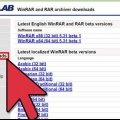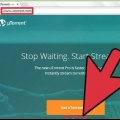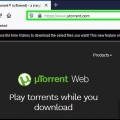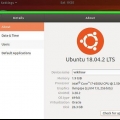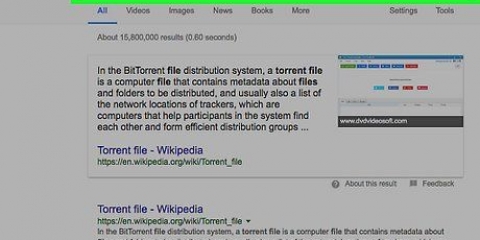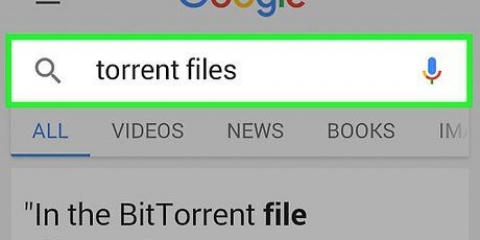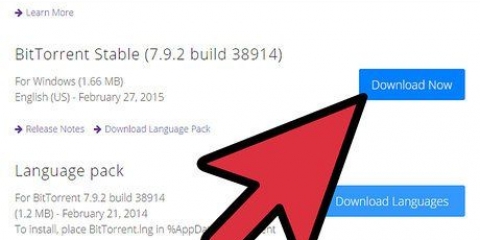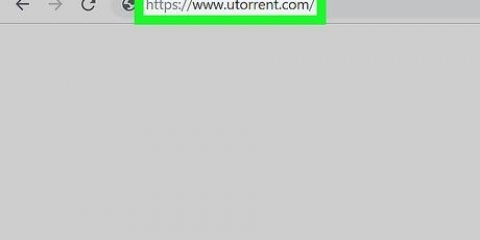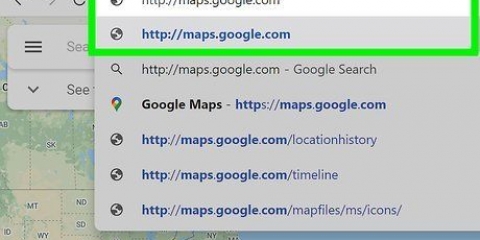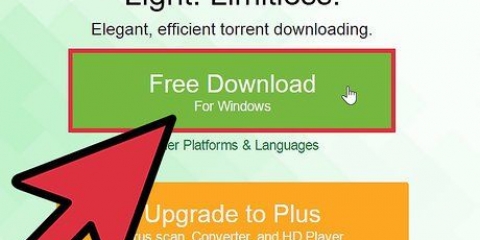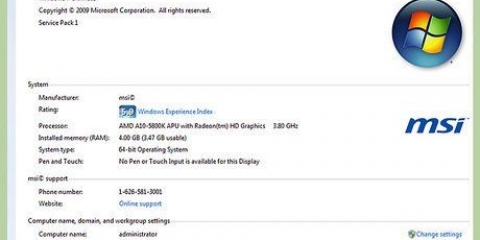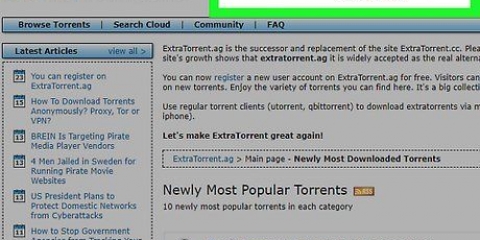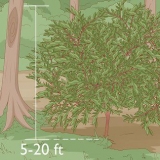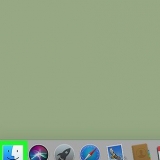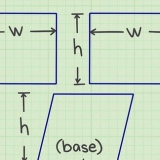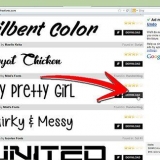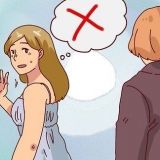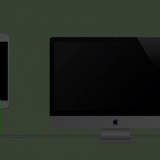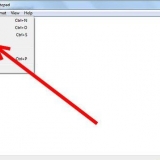As jy gevra word om aan te meld of te registreer, het jy op die verkeerde KAT-werf beland. Aangesien Kickasstorrents indringende advertensies gebruik, moet jy advertensie blokker kan gebruik. 


Saaiers – Die nommer in die `SEED`-kolom aan die regterkant van die bladsy moet ideaal gesproke hoër (of omtrent dieselfde) as die nommer in die `LEECH`-kolom wees. Lêerbesonderhede – Maak seker dat die lêernaam, kategorie en ander inligting in die titel presies is waarna hulle soek. Gehalte (slegs video) – Soek ten minste `720p` in die titel (`1080p` is beter). Enigiets laer is van maer gehalte.
Kommentaar – Die gebruikersterugvoer wat hier geplaas word, sal jou `n idee gee oor die sekuriteit van die torrent. Gradering - Jy sal `n geel thumbs-up en `n rooi thumbs-down in die regter boonste hoek van die torrent-bladsy sien. As jy `n groot getal onder die duime-af-ikoon sien, kan die torrent stukkend of onveilig wees.


Sodra die torrent klaar afgelaai het, sal jy die lêer in die verstek `Downloads`-lêergids vind, soos jou lessenaar. Om na jou afgelaaide lêer te soek, tik die naam daarvan in Spotlight (Mac) of Start (Windows) en klik dan op die geassosieerde lêer.
Laai af van kickasstorrents
Hierdie tutoriaal sal jou wys hoe om `n lêer af te laai vanaf Kickasstorrents-lêerdeelwebwerf. Om dit te doen, moet jy eers `n program aflaai om die aflaaiproses te vergemaklik. Onthou dat torrenting vir kopieregmateriaal onwettig is.
Trappe
Deel 1 van 2: Installeer BitTorrent

1. Besoek die BitTorrent-webwerf. Jy kan dit vind op http://www.bittorrent.com/. U kan BitTorrent aflaai vir beide Mac- en Windows-platforms.

2. klik opLAAI BITTORRENT AF. Hierdie knoppie is in die middel van die bladsy.

3. Klik op die `Gratis aflaai`-skakel. Dit is net onder die `Vergelyk opsies`-opskrif bo-aan hierdie bladsy.

4. Wag totdat die BitTorrent-opstellinglêer klaar afgelaai is. In sommige gevalle moet jy dalk die aflaai bevestig of `n aflaaiplek spesifiseer voordat jy voortgaan.

5. Dubbelklik op die opstellêer. Dis pers met wit strepe daarop.
Jy sal dalk moet bevestig dat jy die opstellinglêer wil oopmaak voordat jy voortgaan deur te druk OK te klik.

6. Klik twee keerVolgende een. Dit is regs onder op die opstelskerm.

7. klik opStem saam. Deur hierdie knoppie te klik bevestig jy dat jy BitTorrent se gebruiksvoorwaardes gelees en aanvaar het.

8. Kies `n kortpad indien gevra. Gewoonlik installeer BitTorrent `n kortpad op jou lessenaar. As ander opsies hier verskyn, kan jy die vierkant links van hulle klik om te ontkies.

9. Klik weer twee keerVolgende een. In Windows, op die tweede bladsy, waar jy klik Volgende een klik, kies om nie BitTorrent te begin wanneer jy jou rekenaar aanskakel nie.

10. klik opWeier op alle bladsye met bykomende aflaaie. Wanneer jy BitTorrent aflaai, sal dit jou vra om bykomende programme te installeer (soos byvoorbeeld antivirusprogrammatuur). Alhoewel dit oor die algemeen wonderlike programme is om af te laai, klik Weier klik om dit af te laai.

11. Wanneer BitTorrent klaar afgelaai het, klikBlokkeer. Dit is regs onder op die skerm. BitTorrent sal begin, wat beteken dat jy kan voortgaan om jou torrent af te laai.
Deel 2 van 2: Laai torrents af

1. Gaan na die Kickasstorrents-webwerf. Vanaf Mei 2017 sal dit aan wees https://kickass.CD/.

2. Klik op die `Soekterm`-balk. Hierdie soekbalk is in die middel van die CAT-webblad.

3. Tik `n soekterm in en klik dan op die vergrootglas. Hierdie ikoon is aan die regterkant van die soekbalk.
As jy byvoorbeeld `n boek soek, kan jy die titel intik.

4. Vind `n gesonde stroom. As jy `n torrent gaan aflaai, is daar `n paar dinge om in gedagte te hou:

5. Klik op `n torrent wat jy wil aflaai. Jy moet nog `n paar dinge in gedagte hou voordat jy uiteindelik begin aflaai:

6. klik opLaai torrent af. Dit is onder die torrent-titel bo-aan die bladsy. Dit sal die aflaai begin.
Die aflaai van die torrent neem slegs `n paar sekondes.

7. Dubbelklik op die torrent-lêer. Dit sal dit oopmaak in BitTorrent. Na `n paar sekondes sal die torrent die werklike lêer aflaai.

8. Wag vir jou lêer om af te laai. Sodra jy die torrent-lêer in jou kliënt oopmaak, sal dit koppel aan saaiers en aflaai. Torrent-aflaaie moet gewoonlik vir `n rukkie `opwarm`, maar sodra jy `n paar goeies kry saaiers gekoppel is, moet jy sien dat die aflaaispoed tot die maksimum toeneem.
Wenke
- Dit is oor die algemeen lekker om ook `n afgelaaide torrent te sien - ten minste vir die tyd wat dit jou geneem het om die lêer af te laai - saad (wat ander help om dit ook af te laai). Om `n torrent af te laai saad laat dit net oop in jou torrent-kliënt.
- As BitTorrent of CAT om een of ander rede nie met jou rekenaar werk nie, kan jy ook probeer om uTorrent af te laai wat `n kloon van BitTorrent is. Jy kan dit vind op http://www.utorrent.com/downloads/.
Waarskuwings
- Die aflaai van materiaal met kopiereg vanaf enige torrent-webwerf is onwettig.
Artikels oor die onderwerp "Laai af van kickasstorrents"
Оцените, пожалуйста статью
Gewilde